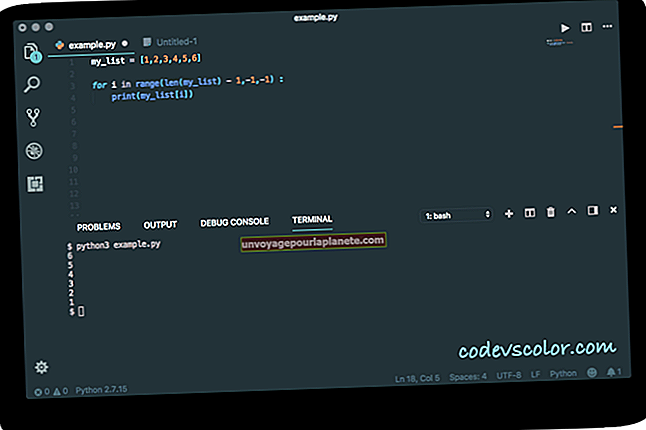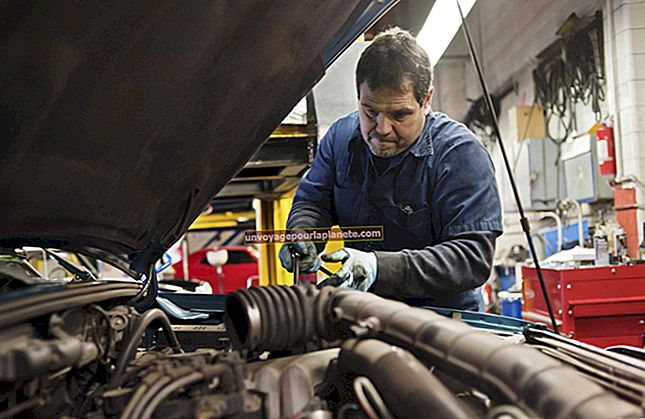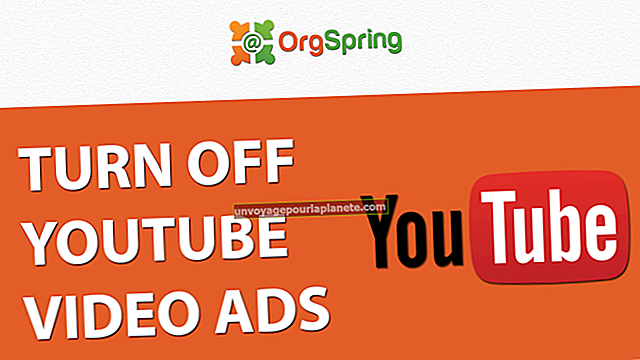Tumblr க்கு நகரும் படங்களை உருவாக்குவது எப்படி
Tumblr நெட்வொர்க்கில் காட்டப்படும் நகரும் படங்கள் வழக்கமாக GIF கோப்பு வடிவத்தில் சேமிக்கப்படும், இது ஒரு குறுகிய திரைப்படத்தின் விளைவைக் கொடுக்க பல படங்களை விரைவாக அடுத்தடுத்து காண்பிக்க அனுமதிக்கிறது. இந்த வகை படத்தை உருவாக்க Tumblr ஒரு கருவியை வழங்கவில்லை, ஆனால் பல இலவச ஆன்லைன் பயன்பாடுகள் கிடைக்கின்றன, அவற்றை உருவாக்க நீங்கள் பயன்படுத்தலாம். வணிகத்தை மையமாகக் கொண்ட Tumblr வலைப்பதிவுகளுக்கு, நகரும் படங்கள் உங்கள் பார்வையாளர்களுக்கு ஈர்க்கக்கூடிய, கண்கவர் உள்ளடக்கத்தை வழங்க முடியும். உங்கள் Tumblr வலைப்பதிவைக் கவனிப்பதற்கும், அதிக விருப்பங்களையும் மறுதொடக்கங்களையும் ஈர்ப்பதற்கான சிறந்த வாய்ப்பைக் கொடுங்கள், இது உங்கள் தளத்திற்கு அதிக போக்குவரத்தை உருவாக்குகிறது.
Picasion.com
1
உங்கள் வலை உலாவியில் Picasion.com க்கு செல்லவும்.
2
உங்கள் வன்வட்டிலிருந்து ஒரு படத்தைத் தேர்ந்தெடுக்க "கோப்பைத் தேர்ந்தெடு" பொத்தானைக் கிளிக் செய்க. பல படங்களைச் சேர்க்க செயல்முறையை மீண்டும் செய்யவும். கூடுதல் பிரேம்கள் தேவைப்பட்டால் "மேலும் ஒரு படத்தைச் சேர்" என்பதைத் தேர்ந்தெடுக்கவும்.
3
"அளவு" கீழ்தோன்றிலிருந்து முடிக்கப்பட்ட GIF க்கான அளவைத் தேர்ந்தெடுக்கவும். பிரேம்கள் "ஸ்பீடு" கீழ்தோன்றிலிருந்து மாறுவதற்கு வேகத்தைத் தேர்வுசெய்க.
4
தேர்ந்தெடுக்கப்பட்ட படங்களை பதிவேற்ற மற்றும் "உலாவியில் காண்பிக்கப்படும்" GIF ஐ தொகுக்க "அனிமேஷனை உருவாக்கு" பொத்தானைக் கிளிக் செய்க. கோப்பை வட்டில் சேமிக்க "இந்த அனிமேஷனைச் சேமி" என்பதைக் கிளிக் செய்க.
மைஸ்பேஸ்ஜென்ஸ்
1
உங்கள் வலை உலாவியில் MyspaceGens.com க்கு செல்லவும்.
2
"ஒரு அளவைத் தேர்ந்தெடு" கீழ்தோன்றிலிருந்து GIF அளவைத் தேர்ந்தெடுக்கவும். உங்கள் மூல கோப்புகளை அவற்றின் பரிமாணங்களை மாற்றாமல் முடிந்தவரை சிறந்த அளவிற்கு பொருத்த "எனது படங்கள் நீட்டப்படுவதையோ அல்லது சிதைவதையோ தடுக்க" என்பதற்கான தேர்வுப்பெட்டியைத் தட்டவும்.
3
"வேகத்தைத் தேர்ந்தெடு" கீழ்தோன்றும் பட்டியலில் இருந்து அனிமேஷன் வேகத்தைத் தேர்வுசெய்க.
4
உங்கள் வன்விலிருந்து படங்களைத் தேர்ந்தெடுக்க "சேர்" பொத்தானைக் கிளிக் செய்க. ஒன்றுக்கு மேற்பட்ட படங்களைத் தேர்ந்தெடுக்க "Ctrl + Click" ஐப் பயன்படுத்தவும். உங்கள் படங்களை மைஸ்பேஸ்ஜென்ஸ் தளத்திற்கு மாற்ற "திற" என்பதைக் கிளிக் செய்து "பதிவேற்ற" என்பதைக் கிளிக் செய்க.
5
காட்டப்பட்ட பட முன்னோட்டங்களை சரிபார்க்க "சரி" என்பதைக் கிளிக் செய்து, GIF ஐ தொகுக்க "சமர்ப்பி" என்பதைக் கிளிக் செய்க. செயல்முறை முடிந்ததும், படக் கோப்பை உங்கள் கணினியில் சேமிக்க "GIF ஐ பதிவிறக்கு" என்பதைக் கிளிக் செய்க.
MakeAGIF
1
உங்கள் வலை உலாவியில் MakeAGif.com தளத்தை ஏற்றவும்.
2
வட்டில் இருந்து படங்களைத் தேர்வுசெய்ய "படங்களைச் சேர்" என்பதைக் கிளிக் செய்க. ஒரே நேரத்தில் ஒன்றுக்கு மேற்பட்ட படங்களைத் தேர்ந்தெடுக்க "Ctrl + Click" ஐப் பயன்படுத்தவும், பதிவேற்றும் செயல்முறையைத் தொடங்க "திற" என்பதைக் கிளிக் செய்யவும்.
3
நீங்கள் தேர்ந்தெடுத்த படங்கள் உங்கள் சுட்டியைக் கிளிக் செய்து இழுப்பதன் மூலம் தோன்றும் வரிசையை அமைக்கவும். உங்கள் ஏற்பாட்டை உறுதிப்படுத்த "தொடரவும்" என்பதைக் கிளிக் செய்க.
4
அனிமேஷன் செய்யப்பட்ட GIF எவ்வளவு வேகமாக இயங்குகிறது என்பதைத் தேர்ந்தெடுக்க "அனிமேஷன் வேகம்" கீழ்தோன்றலைப் பயன்படுத்தவும். முடிக்கப்பட்ட கிராஃபிக் அளவை சரிசெய்ய "உங்கள் படங்களை மறுஅளவிடு" கீழ்தோன்றிலிருந்து ஒரு விருப்பத்தைத் தேர்வுசெய்க.
5
"ஒரு வகையைத் தேர்வுசெய்க" கீழ்தோன்றிலிருந்து GIF க்காக ஒரு வகையைத் தேர்ந்தெடுக்கவும் அல்லது MakeAGIF கேலரியில் சேர்க்கப்படுவதைத் தடுக்க "தனிப்பட்ட" என்பதைத் தேர்ந்தெடுக்கவும்.
6
திரையில் காண்பிக்கப்படும் முடிக்கப்பட்ட GIF ஐ தொகுக்க "ஒரு GIF ஐ உருவாக்கு" என்பதைக் கிளிக் செய்க. வட்டில் சேமிக்க "பதிவிறக்கு" பொத்தானைக் கிளிக் செய்க.